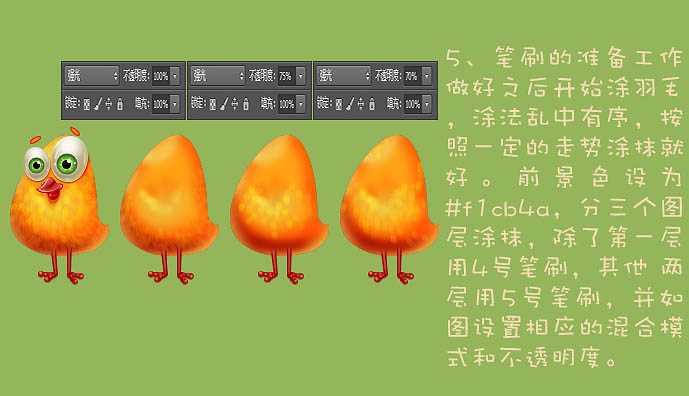PS如何绘制可爱的小黄鸡?本次教程很简单,工程量较小,因为很小只嘛,即使返工修改也不会花费太多时间,只是局部比较费眼力而已。如果你喜欢,就跟我一起把它画出来吧!
最终效果
1、用形状工具和钢笔工具画出整体形态并配色,注意嘴部各形状的前后顺序,右脚即复制左脚并水平翻转,用直接选择工具适当调整出稍有差别的形状。
2、利用图层样式细化眉毛、眼球、嘴巴和腿脚。瞳孔的放射光芒采用的是自定形状工具里面的,脚趾上的高光用小号柔角笔刷点上即可。
3、用图层样式结合蒙版为身体逐层添加明暗,原腿脚所有图层Ctrl + G 键创建成组,Ctrl + ] 键移动到身体图层组之上,并添加蒙版擦拭出顶端渐隐的效果。
4、自制羽片笔刷:
新建50 * 50透明文档,用椭圆工具画出黑色正圆,设置图层的填充不透明度为20%,并添加描边图层样式。设置完成后选择菜单:编辑 > 定义画笔预设。
却换到画笔画板找到该笔刷后设置适当的笔尖形状。这里设置42像素是为了演示笔刷效果,用手绘板羽片的时候可以设置小一些。
5、笔刷的准备工作做好之后开始涂羽毛,涂法乱中有序,按照一定的走势涂抹就好。前景色设为:#f1cb4a,分三个图层涂抹,除了第一层用4号笔刷,其它两层用5号笔刷,并如图设置相应的混合模式和不透明度。
6、最后的步骤:原身体所有图层(羽毛层除外)合并成组,考虑到之后可能不满意要返工修改,再复制一个组,点掉原组前面的小眼睛,右键单击组副本合并组,在这个图层上高斯模糊一下并用涂抹工具涂抹出身体周围的毛发,最后加上身体底部的投影就大功告成。
最终效果:
PS,绘制,小黄鸡
稳了!魔兽国服回归的3条重磅消息!官宣时间再确认!
昨天有一位朋友在大神群里分享,自己亚服账号被封号之后居然弹出了国服的封号信息对话框。
这里面让他访问的是一个国服的战网网址,com.cn和后面的zh都非常明白地表明这就是国服战网。
而他在复制这个网址并且进行登录之后,确实是网易的网址,也就是我们熟悉的停服之后国服发布的暴雪游戏产品运营到期开放退款的说明。这是一件比较奇怪的事情,因为以前都没有出现这样的情况,现在突然提示跳转到国服战网的网址,是不是说明了简体中文客户端已经开始进行更新了呢?
更新动态
- 凤飞飞《我们的主题曲》飞跃制作[正版原抓WAV+CUE]
- 刘嘉亮《亮情歌2》[WAV+CUE][1G]
- 红馆40·谭咏麟《歌者恋歌浓情30年演唱会》3CD[低速原抓WAV+CUE][1.8G]
- 刘纬武《睡眠宝宝竖琴童谣 吉卜力工作室 白噪音安抚》[320K/MP3][193.25MB]
- 【轻音乐】曼托凡尼乐团《精选辑》2CD.1998[FLAC+CUE整轨]
- 邝美云《心中有爱》1989年香港DMIJP版1MTO东芝首版[WAV+CUE]
- 群星《情叹-发烧女声DSD》天籁女声发烧碟[WAV+CUE]
- 刘纬武《睡眠宝宝竖琴童谣 吉卜力工作室 白噪音安抚》[FLAC/分轨][748.03MB]
- 理想混蛋《Origin Sessions》[320K/MP3][37.47MB]
- 公馆青少年《我其实一点都不酷》[320K/MP3][78.78MB]
- 群星《情叹-发烧男声DSD》最值得珍藏的完美男声[WAV+CUE]
- 群星《国韵飘香·贵妃醉酒HQCD黑胶王》2CD[WAV]
- 卫兰《DAUGHTER》【低速原抓WAV+CUE】
- 公馆青少年《我其实一点都不酷》[FLAC/分轨][398.22MB]
- ZWEI《迟暮的花 (Explicit)》[320K/MP3][57.16MB]